반응형
노트북을 사용할때 무선마우스를 사용하는 경우가 많습니다. 마우스패드가 실제 사용하는데 자꾸 터치가 되어 예기치 않게 동작하는 경우가 많습니다. 해당부분을 사용을 막는 방법에 대해 알아보겠습니다.
1. 단축키를 사용하여 설정
- 단축키 이용 Fn키 + F5 (마우스패드비활성). 일부 노트북모델에서만 적용이되며 해당부분이 적용됨
2. 윈도우의 마우스패드 기능설정
- 제어판 -> 장치 -> 터치패드 -> 켬/끔 설정처리

1. 단축키를 사용하여 설정.
Fn키와 F5키를 동시에 누르면 마우스패드가 활성/비활성처리됩니다. 이부분은 노트북마다 다를수 있으며 제가 사용하고 있는 삼성노트북의 경우는 해당단축키로 간단히 활성처리와 비활성처리를 설정 할 수 있습니다.
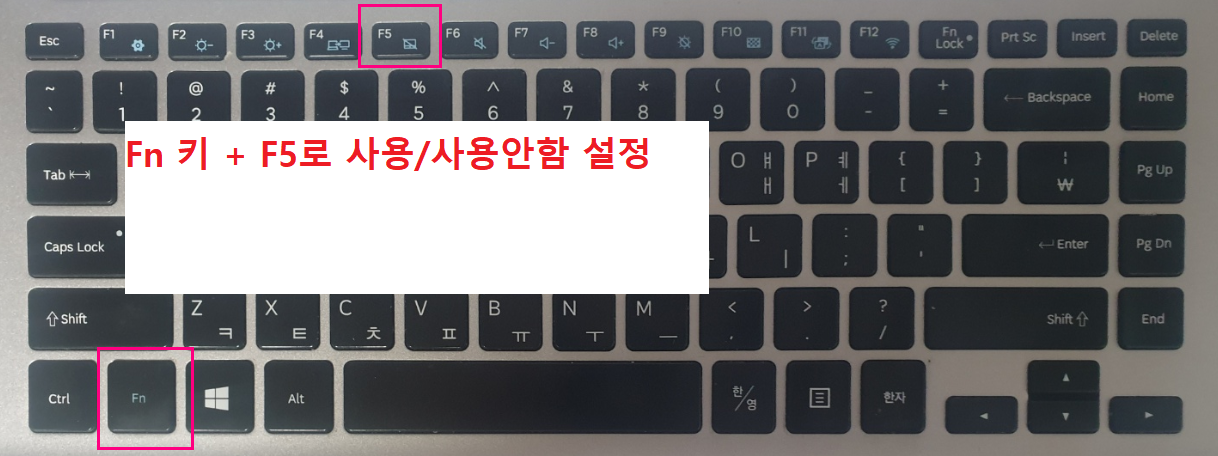
아래 노트북은 hp모델인데 펑션키에 마우스패드관련 설정을 하는 부분이 없습니다. 이럴 경우에는 윈도우의 터치패드기능을 중지하면됩니다.

2. 윈도우의 마우스패드 기능설정
윈도우에서 메뉴에서 설정항목을 선택하면 설정메뉴가 나타나고 해당메뉴에서 장치부분을 클릭합니다.
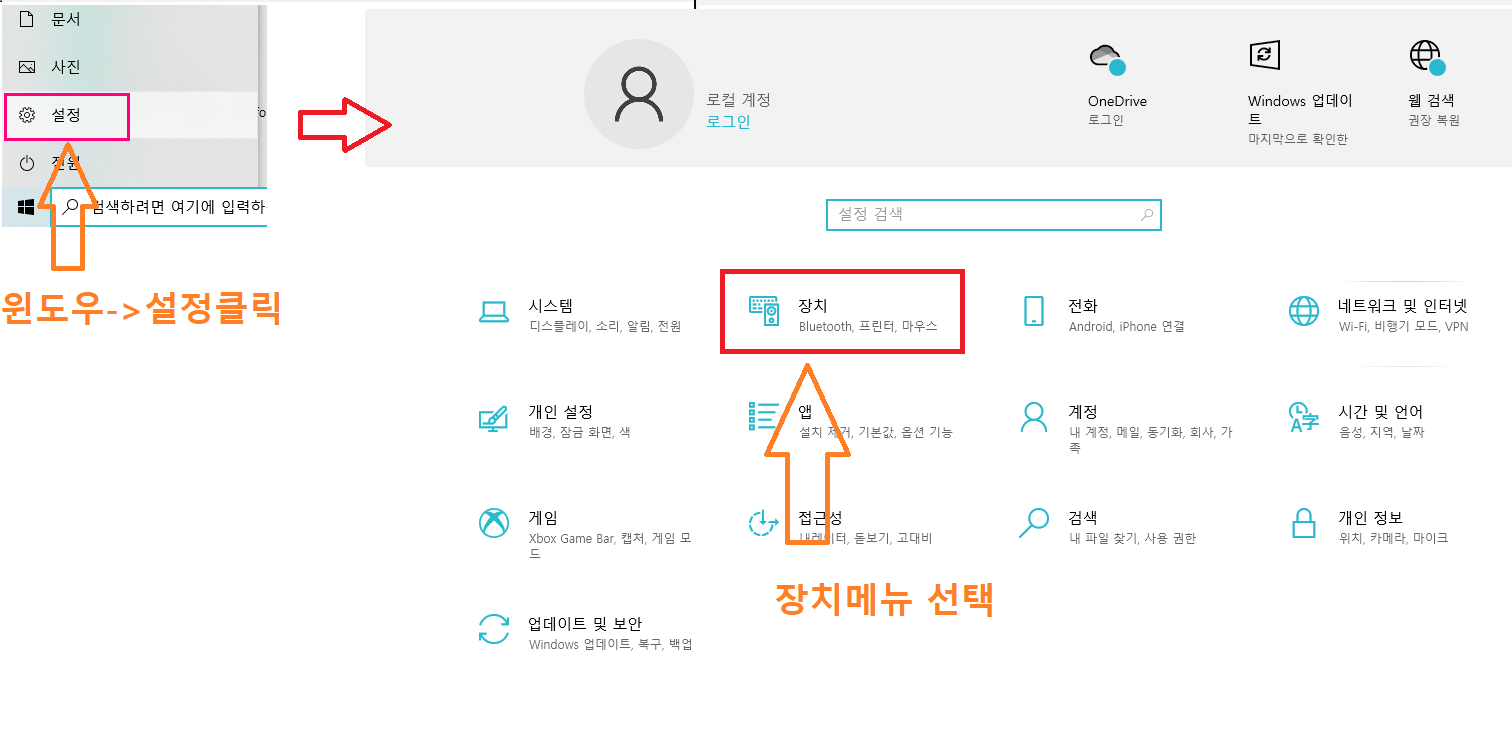
왼쪽 메뉴에 터치패드 항목을 선택합니다. 해당항목을 선택하면 터치패드를 꼄/끔 옵션을 선택하는 항목이 나타나며 해당항목에서 터치패드 활성/비활설 설정처리하면됩니다.
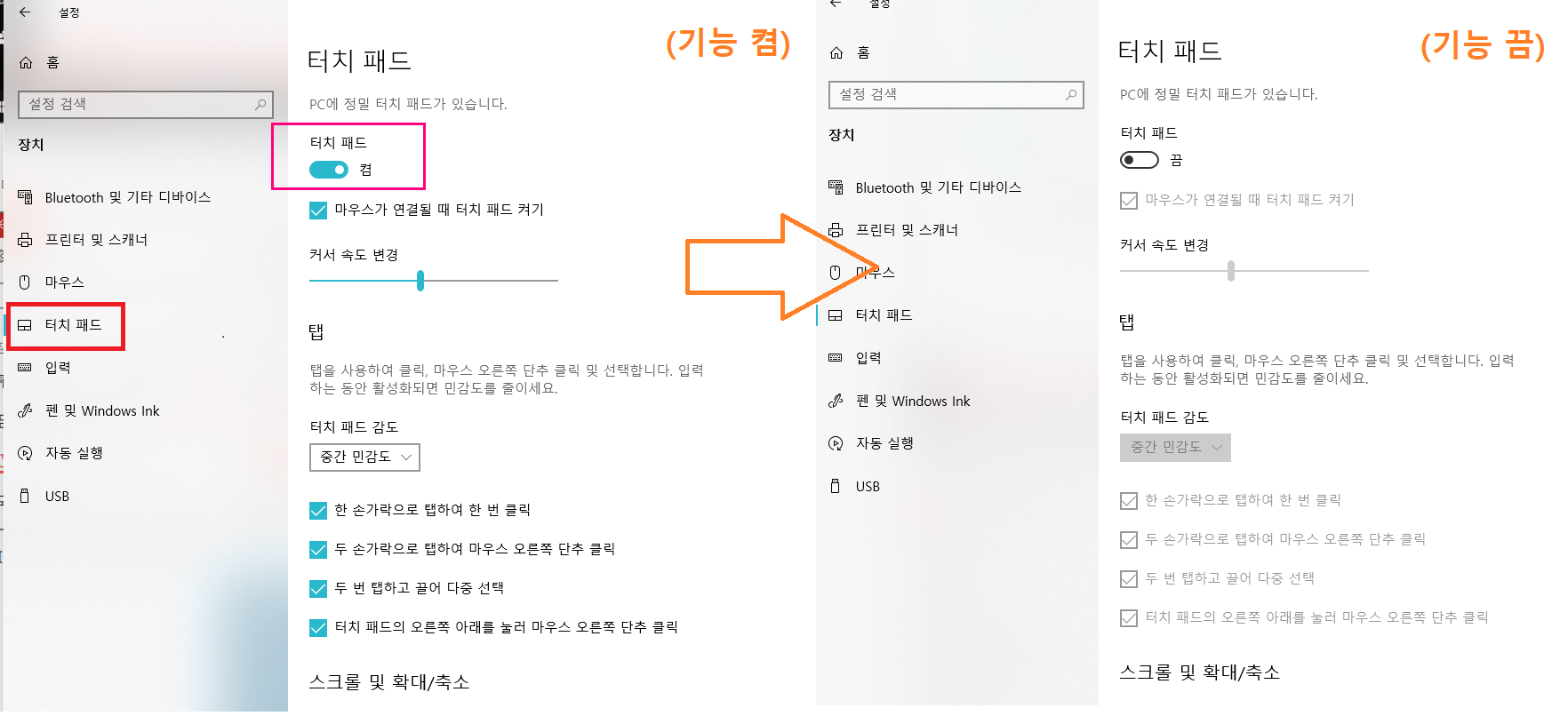
반응형
'IT일반 > 운영체제,서버' 카테고리의 다른 글
| [윈도우] 윈10 야간모드설정(블루라이트차단) (0) | 2021.07.05 |
|---|---|
| [윈도우] 텔넷 사용방법/탈출방법 (0) | 2021.07.05 |
| [윈도우] 시리얼포트 번호 강제변경(지정)방법 (0) | 2021.04.10 |
| [윈도우] 사용중인 포트 프로세스 확인방법 (0) | 2021.03.30 |
| [IIS] 80포트변경 (서비스 포트변경방법). 바인딩편집하기 (0) | 2020.11.08 |